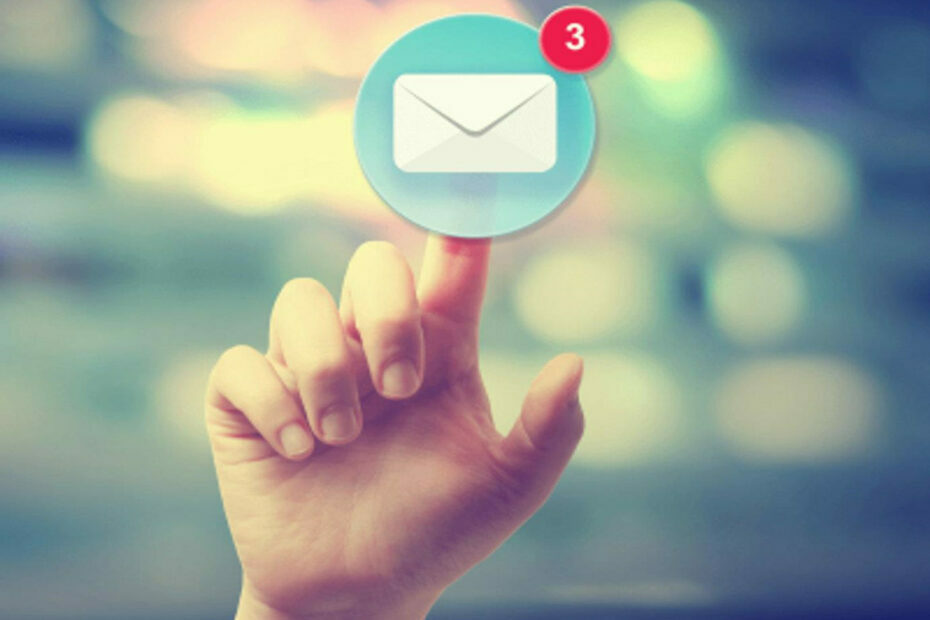Този софтуер ще поддържа драйверите ви работещи, като по този начин ви предпазва от често срещани компютърни грешки и отказ на хардуер. Проверете всичките си драйвери сега в 3 лесни стъпки:
- Изтеглете DriverFix (проверен файл за изтегляне).
- Щракнете Започни сканиране за да намерите всички проблемни драйвери.
- Щракнете Актуализиране на драйвери за да получите нови версии и да избегнете неизправности в системата.
- DriverFix е изтеглен от 0 читатели този месец.
Функция HomeGroup, откакто е въведен по времето, е може би най-добрият начин за създаване на хомогенна частна мрежа и споделяне на вашата чувствителни данни между множество компютри. Много потребители се наслаждаваха на всички предимства на Windows HomeGroup до Актуализация на създателите напълно го разби.
А именно, много потребители съобщават за различни проблеми, свързани с HomeGroup. Някои потребители загубиха всички настройки, докато други не могат да се свържат с вече създадена домашна група. За да направят нещата още по-лоши, те не успяха да създадат нова група с нова парола или, ако успеят да го направят, бяха неспособни да се присъединят.
За щастие дадохме всичко от себе си, за да придобием някои от възможните решения за този проблем. Така че, в случай че имате някой от гореспоменатите проблеми, не забравяйте да проверите списъка по-долу.
Как да разрешите проблеми с домашната група след инсталиране на Creators Update
Стартирайте инструмента за отстраняване на неизправности на домашната група на Windows
С актуализацията на Creators Windows 10 получи a единна страница за отстраняване на неизправности. Освен стандартните функции, които може да ви затруднят, този списък обхваща някои по-редки функции на Windows. Един от тях е Homegroup. И така, първата ви стъпка за разрешаване на евентуални проблеми е да използвате вграден инструмент за отстраняване на неизправности и да се надявате на най-доброто.
Имайте предвид, че тази процедура трябва да се повтори на всички налични компютри, които са част от мрежата. И ето как да го направя:
- Отворете настройките на Windows в менюто "Старт" или натиснете клавиша Windows + I за незабавен достъп.
- Под Настройки отворете Актуализация и сигурност.
- Отворете Отстраняване на неизправности от левия прозорец.
- Превъртете надолу, докато стигнете до HomeGroup.

- Кликнете върху HomeGroup и след това върху Стартиране на инструмента за отстраняване на неизправности.
- Сега изчакайте, докато инструментът за отстраняване на неизправности сканира и се надяваме да разрешите проблемите.

- Понякога може да ви даде представа за по-нататъшните стъпки.
Ако проблемът продължава да съществува, преминете към следващите стъпки.
Изтрийте файлове от папката Networking
В някои случаи е необходим по-малко фин и по-точен подход. И това разкрива папката Networking и нейното съдържание. А именно, може да се наложи да изтриете споделените файлове, които са били съхранени в тази папка преди Creators Update. В някои случаи те могат да причинят смущения и да ви попречат да установите HomeGroup.
Следвайте тези стъпки, за да изтриете файловете от папката PeerNetworking:
- Отидете до C: \ windows \ serviceProfiles \ LocalService \ AppData \ Roaming \ PeerNetworking.
- Под папка PeerNetworking изтрийте всички файлове. Можете да опитате да изтриете само idstore.sst файл, но общото изтриване е по-добрият избор.
- Сега отидете в мрежовите настройки и оставете предварително създадената домашна група с всички компютри.
- Рестартирайте компютрите си (всички в групата) и деактивирайте връзката за всички с изключение на един.
- Използвайте този един компютър, за да създадете нова група и да запазите генерираната парола.
- Свържете останалите компютри, поставете паролата и трябва да сте готови.
Позволява пълен контрол на папки MachineKeys и PeerNetworking
Друго достойно решение е свързано със сигурността и контрола на някои функции на HomeGroup. А именно, последната актуализация може да е променила вашите разрешения без ваше знание. Тъй като услугата е доста чувствителна към сигурността, без подходящите разрешения, няма да можете да я използвате.
Но за щастие има начин да поемем пълен контрол върху функциите на HomeGroup. Следвайте тези инструкции, за да направите това:
- Отидете до C: \ Program Data \ Microsoft \ Crypto \ RSA \ MachineKeys.
- Щракнете с десния бутон върху MachineKeys папка и отворете Properties.
- Под раздела Защита отворете предпочитаната група и щракнете върху Редактиране по-долу.
- В списъка изберете Пълен контрол и потвърдете промените.
- Сега отидете на C: \ Windows \ ServiceProfiles \ LocalService \ AppData \ Roaming \ PeerNetworking.
- Повторете процедурата, която вече сте използвали на MachineKeys.
- Направете това за всички налични компютри, които са част от мрежата.
Върнете се към предишната версия
В крайна сметка, ако все още не можете да разрешите проблеми, свързани с домашната група, имате два избора. Или ще изчакате официалната корекция на проблема си, или можете да извършите връщане към предишната версия. Ако сте нетърпеливи, можете да се върнете към предишна версия и това, надяваме се, трябва да реши всички проблеми, свързани с домашната група.
Това е начинът да възстановите вашия Windows 10 до предишна версия:
- Отворете настройките на Windows в менюто "Старт" или натиснете клавиша Windows + I за незабавен достъп.
- Отворете Актуализации и сигурност.
- Изберете Възстановяване.
- Щракнете върху Първи стъпки под Нулиране на този компютър.

- След като предоставите задължителна обратна връзка на Microsoft, процесът на връщане ще започне.
- След като приключи, опитайте да се свържете с вашата домашна група, както преди актуализацията на създателите.
Можете също така да опитате да преинсталирате Windows 10 Creators Update, но не сме сигурни, че ще ви служи правилно.
Надяваме се, че Microsoft ще разгледа този проблем в предстоящите корекции. Трудно е да се закръглят всички силни страни на Creators Update с проблеми като този. Така или иначе представеното решение трябва да ви помогне да разрешите проблемите си. Поне временно.
В случай че имате някакви предложения или въпроси, моля, споделете ги с нашите читатели в раздела за коментари по-долу.
СВЪРЗАНИ ИСТОРИИ, КОИТО ТРЯБВА ДА ПРОВЕРИТЕ:
- Как да инсталирам Windows 10 Creators Update ръчно
- Грешка в актуализацията на Windows 10 Creators: USB 3.1 портът е показан като неуточнен
- Инсталацията на актуализацията на Windows 10 Creators остана [Fix]
- Ето всички разлики между Creators Update и Anniversary Update